
Dalam tutorial ini, kami akan menunjukkan kepada Anda cara menginstal Mattermost di Debian 11. Bagi Anda yang belum tahu, Mattermost adalah layanan obrolan online yang dihosting sendiri dan open-source yang dirancang untuk digunakan sebagai platform obrolan internal untuk perusahaan dan organisasi. Ini menawarkan komunikasi yang aman antara tim dan kolaborasi yang lebih mudah antara individu dan grup. Mattermost membuat data tersedia di antara pengembang yang memungkinkan mereka mengakses kode sumber dan berkontribusi langsung di lokasi yang berbeda karena itu berbasis cloud.
Artikel ini mengasumsikan Anda memiliki setidaknya pengetahuan dasar tentang Linux, tahu cara menggunakan shell, dan yang terpenting, Anda meng-host situs Anda di VPS Anda sendiri. Instalasi cukup sederhana dan mengasumsikan Anda sedang berjalan di akun root, jika tidak, Anda mungkin perlu menambahkan 'sudo ' ke perintah untuk mendapatkan hak akses root. Saya akan menunjukkan kepada Anda melalui langkah demi langkah penginstalan platform sumber terbuka Mattermost untuk kolaborasi pengembang pada Debian 11 (Bullseye).
Prasyarat
- Server yang menjalankan salah satu sistem operasi berikut:Debian 11 (Bullseye).
- Sebaiknya Anda menggunakan penginstalan OS baru untuk mencegah potensi masalah.
- Seorang
non-root sudo useratau akses keroot user. Kami merekomendasikan untuk bertindak sebagainon-root sudo user, namun, karena Anda dapat membahayakan sistem jika tidak berhati-hati saat bertindak sebagai root.
Instal Mattermost di Debian 11 Bullseye
Langkah 1. Sebelum kami menginstal perangkat lunak apa pun, penting untuk memastikan sistem Anda mutakhir dengan menjalankan apt berikut perintah di terminal:
sudo apt update sudo apt upgrade
Langkah 2. Memasang tumpukan LEMP.
Server LEMP Debian 11 diperlukan. Jika Anda belum menginstal LAMP, Silakan baca tutorial kami sebelumnya untuk menginstal Server LEMP di Debian 11.
Langkah 3. Mengonfigurasi MariaDB untuk Mattermost.
Secara default, MariaDB tidak dikeraskan. Anda dapat mengamankan MariaDB menggunakan mysql_secure_installation naskah. Anda harus membaca dan di bawah setiap langkah dengan cermat yang akan menetapkan kata sandi root, menghapus pengguna anonim, melarang login root jarak jauh, dan menghapus database pengujian dan akses untuk mengamankan MariaDB:
mysql_secure_installation
Konfigurasikan seperti ini:
- Set root password? [Y/n] y - Remove anonymous users? [Y/n] y - Disallow root login remotely? [Y/n] y - Remove test database and access to it? [Y/n] y - Reload privilege tables now? [Y/n] y
Selanjutnya, kita perlu masuk ke konsol MariaDB dan membuat database untuk Mattermost. Jalankan perintah berikut:
mysql -u root -p
Ini akan meminta Anda untuk memasukkan kata sandi, jadi masukkan kata sandi root MariaDB Anda dan tekan Enter. Setelah Anda masuk ke server basis data, Anda perlu membuat basis data untuk Instalasi terpenting:
MariaDB [(none)]> CREATE DATABASE mattermost_db; MariaDB [(none)]> CREATE USER 'mattermost_user' IDENTIFIED BY 'your-strong-password'; MariaDB [(none)]> GRANT ALL PRIVILEGES ON mattermost_db.* TO 'mattermost_user'; MariaDB [(none)]> FLUSH PRIVILEGES; MariaDB [(none)]> EXIT;
Langkah 4. Menginstal Mattermost di Debian 11.
Sebelum menginstal Mattermost, buat pengguna dan grup baru yang akan menjalankan server Mattermost kami:
sudo useradd --system --user-group mattermost
Secara default, Mattermost tidak tersedia di repositori dasar Debian 11. Jadi, sekarang kami mengunduh Mattermost versi stabil terbaru dari halaman resmi:
wget wget https://releases.mattermost.com/6.0.2/mattermost-6.0.2-linux-amd64.tar.gz
Selanjutnya, ekstrak file yang diunduh:
tar xvzf mattermost-6.0.2-linux-amd64.tar.gz -C /opt/ sudo mkdir /opt/mattermost/data
Kita perlu mengubah beberapa izin folder:
chown -R mattermost:mattermost /opt/mattermost chmod -R g+w /opt/mattermost
Langkah 5. Konfigurasi Mattermost.
Sekarang kita harus menentukan parameter tertentu dalam konfigurasi Mattermost. Edit file konfigurasi Mattermost dan tentukan URL situs dan pengaturan database Anda:
nano /opt/mattermost/config/config.json
Ubah baris berikut:
"SiteURL": "http://mattermost.your-domian.com", "DriverName": "MySQL", "DataSource": "mmuser:your-strong-passwdD@tcp(localhost:3306)/mattermost?charset=utf8mb4,utf8&readTimeout=30s&writeTimeout=30s",
Langkah 6. Buat File Layanan Systemd untuk Mattermost.
Kami akan menyiapkan systemd layanan untuk memulai dan menghentikan layanan Mattermost:
nano /lib/systemd/system/mattermost.service
Tambahkan baris berikut:
[Unit] Description=Mattermost After=network.target After=mysql.service Requires=mysql.service [Service] Type=notify User=mattermost Group=mattermost ExecStart=/opt/mattermost/bin/mattermost TimeoutStartSec=3600 Restart=always RestartSec=10 WorkingDirectory=/opt/mattermost LimitNOFILE=49152 [Install] WantedBy=mariadb.service
Simpan dan tutup file, lalu muat ulang systemd daemon untuk menerapkan perubahan konfigurasi:
sudo systemctl daemon-reload sudo systemctl start mattermost sudo systemctl enable mattermost
Langkah 6. Konfigurasi Nginx sebagai Proxy Terbalik.
Sekarang buat file konfigurasi virtual host Nginx dengan perintah berikut:
nano /etc/nginx/sites-available/mattermost.conf
Tambahkan baris berikut:
upstream mattermost {
server localhost:8065;
keepalive 32;
}
proxy_cache_path /var/cache/nginx levels=1:2 keys_zone=mattermost_cache:10m max_size=3g inactive=120m use_temp_path=off;
server {
listen 80;
server_name mattermost.your-domain;
location ~ /api/v[0-9]+/(users/)?websocket$ {
proxy_set_header Upgrade $http_upgrade;
proxy_set_header Connection "upgrade";
client_max_body_size 50M;
proxy_set_header Host $http_host;
proxy_set_header X-Real-IP $remote_addr;
proxy_set_header X-Forwarded-For $proxy_add_x_forwarded_for;
proxy_set_header X-Forwarded-Proto $scheme;
proxy_set_header X-Frame-Options SAMEORIGIN;
proxy_buffers 256 16k;
proxy_buffer_size 16k;
client_body_timeout 65;
send_timeout 200;
lingering_timeout 5;
proxy_connect_timeout 80;
proxy_send_timeout 300;
proxy_read_timeout 80s;
proxy_pass http://mattermost;
}
location / {
client_max_body_size 50M;
proxy_set_header Connection "";
proxy_set_header Host $http_host;
proxy_set_header X-Real-IP $remote_addr;
proxy_set_header X-Forwarded-For $proxy_add_x_forwarded_for;
proxy_set_header X-Forwarded-Proto $scheme;
proxy_set_header X-Frame-Options SAMEORIGIN;
proxy_buffers 256 16k;
proxy_buffer_size 16k;
proxy_read_timeout 600s;
proxy_cache mattermost_cache;
proxy_cache_revalidate on;
proxy_cache_min_uses 2;
proxy_cache_use_stale timeout;
proxy_cache_lock on;
proxy_http_version 1.1;
proxy_pass http://mattermost;
}
} Simpan dan tutup file, lalu aktifkan konfigurasi virtual host dengan perintah berikut:
ln -s /etc/nginx/sites-available/mattermost.conf /etc/nginx/sites-enabled/mattermost.conf sudo systemctl restart nginx
Langkah 7. Amankan Yang Terpenting dengan Let's Encrypt SSL.
Pertama, instal Certbot ke sistem Debian Anda menggunakan perintah berikut di bawah ini:
sudo apt install certbot python3-certbot-nginx
Kemudian, buat sertifikat, dengan perintah berikut:
certbot --nginx -d mattermost.your-domian.com
Anda kemudian akan diminta untuk memasukkan alamat email untuk sertifikat. Setelah Anda memasukkannya, Anda harus menyetujui T&C dan memutuskan apakah Anda ingin membagikan email Anda alamat dengan Electronic Frontier Foundation. Langkah terakhir ini opsional. Setelah berhasil, Muat Ulang Apache lagi untuk memuat semua konfigurasi baru.
Langkah 8. Mengakses Antarmuka Web Terpenting.
Setelah berhasil diinstal, buka browser web Anda dan ketik URL https://mattermost.your-domian.com untuk mengakses UI web Mattermost. Anda akan melihat layar berikut:
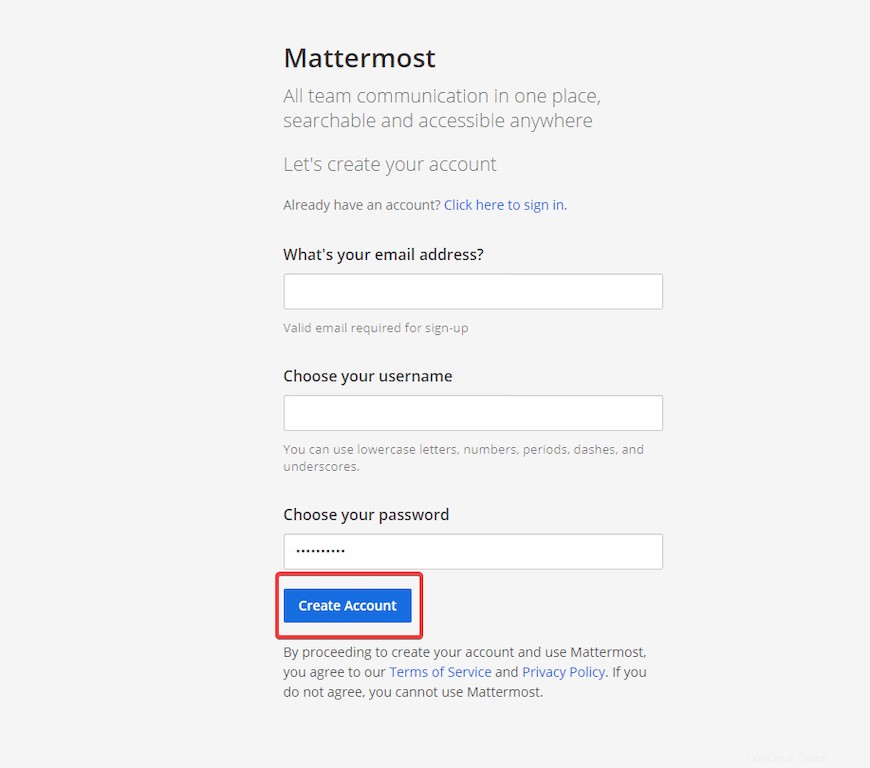
Selamat! Anda telah berhasil menginstal Mattermost. Terima kasih telah menggunakan tutorial ini untuk menginstal versi terbaru platform sumber terbuka Mattermost untuk kolaborasi pengembang di Debian 11 Bullseye. Untuk bantuan tambahan atau informasi berguna, kami merekomendasikan Anda untuk memeriksa situs resmi Mattermost.